De nombreuses personnes aiment enregistrer des moments mémorables sous forme de vidéos. Pour partager votre joie avec vos amis ou revivre les instants, vous aimerez peut-être regarder les vidéos à tout moment. Mais la première chose à faire est de transférer des vidéos du PC vers Android.
Comment le réaliser sans effort ? En général, les vidéos sont des fichiers volumineux que vous ne pouvez pas transférer rapidement. Heureusement, l'article d'aujourd'hui se concentre sur le transfert vidéo d'un ordinateur vers un appareil Android et présente 6 méthodes utiles. Nous pensons que cela vous fera gagner du temps.
Malgré les vidéos, les films et les émissions de télévision, vous pouvez les transférer de manière transparente sur votre téléphone Android.

Pour transférer rapidement des vidéos de l'ordinateur vers votre téléphone, ce logiciel de transfert vidéo Android - Samsung Messages Backup vous propose des services de transfert professionnels. Il peut vous aider à importer des vidéos de l'ordinateur vers votre téléphone/tablette Android en quelques étapes. En outre, il prend également en charge le transfert de vidéos d'Android vers un PC en 1 clic ou de manière sélective.
- Transférez des vidéos de l'ordinateur vers Android à l'aide d'un câble USB ou du Wi-Fi.
- Vous pouvez importer différents formats de vidéos, tels que MP4, AVI, 3PG, FLV, etc.
- Sauvegardez vos vidéos Android et autres fichiers sur l'ordinateur en 1 clic.
- Transférez des contacts , des journaux d'appels, des messages texte, de la musique, des photos et des documents sur l'ordinateur.
- Installez et désinstallez les applications du téléphone Android sur l'ordinateur.
- Gérez divers fichiers sur l'ordinateur avec édition, suppression, ajout, déplacement, copie, etc.
De plus, cet outil de transfert vidéo est hautement compatible avec la plupart des appareils Android, notamment Samsung Galaxy S23/S22/S21/S20/S10/S9/S8/S7, Sony Xperia 1 IV/Xperia 5 IV/Xperia 10 IV/Xperia Pro-I. /Xperia 1 III/Xperia 5 III/Xperia 10 III, Huawei, Google, Xiaomi, OnePlus, ZTE, et plus encore.
Téléchargez gratuitement le logiciel de transfert vidéo Android ci-dessous.
Étape 1. Installez le programme sur l'ordinateur
Veuillez télécharger et installer le programme sur l'ordinateur. Lancez-le ensuite et sélectionnez le module « Android Assistant ».
Étape 2. Connectez Android au PC
Ensuite, établissez la connexion entre l'appareil Android et l'ordinateur avec un câble USB et activez le mode de débogage USB sur le téléphone. Il reconnaîtra rapidement votre appareil.

Étape 3. Transférer une vidéo sur un téléphone
Ensuite, veuillez choisir la catégorie « Vidéos » et l'icône « Ajouter » dans le menu supérieur. Veuillez sélectionner les vidéos que vous souhaitez sur l'ordinateur. Il les transférera sur votre appareil Android sans problème.

Voir également:
Si vous vous demandez comment transférer des fichiers d'Android vers un PC via Wi-Fi , ne manquez pas cet article. Il vous dira ce que vous voulez.
Vous recherchez un outil efficace pour récupérer vos vidéos supprimées de votre téléphone Mi ? Ne t'inquiète pas. Ce guide peut vous aider.
Le Bluetooth est toujours efficace pour transférer des fichiers. Tant que la fonction Bluetooth est disponible sur votre ordinateur et votre téléphone Android, vous pouvez envoyer des vidéos de l'ordinateur au téléphone via Bluetooth à tout moment. Cependant, si vos vidéos sont volumineuses, le transfert prendra beaucoup de temps.
Étape 1. Activez Bluetooth
Pour commencer, veuillez activer la fonction Bluetooth sur l'ordinateur : cliquez sur l'option « Démarrer » > « Paramètres » > « Appareils » > « Bluetooth et autres appareils » et activez le Bluetooth.

Étape 2. Associer Bluetooth
- Activez ensuite le Bluetooth sur le téléphone Android : rendez-vous dans l'application Paramètres > option « Bluetooth ».
- Confirmez qu'ils sont en mode détectable. Lorsque votre appareil apparaît dans la liste de recherche des appareils disponibles, veuillez le choisir et cliquer sur l'icône « Jumeler » pour les connecter.
Étape 3. Envoyer des vidéos vers Android
- Après cela, appuyez sur l'icône « Envoyer ou recevoir des fichiers via Bluetooth » > « Envoyer des fichiers », et sélectionnez votre appareil Android en appuyant sur le bouton « Suivant ».
- Accédez aux vidéos que vous souhaitez transférer et choisissez l'option " Accepter " sur votre téléphone Android. Les vidéos seront envoyées sur votre téléphone Android.

Lire aussi :
Comment transférer des vidéos entre un téléphone Samsung et un ordinateur ? Voici 6 approches connexes pour votre inférence.
Comment puis-je sortir mon téléphone Android du mode de récupération du système sans effort ? Ce guide vous racontera mes astuces.
Si vous me demandez comment transférer des vidéos de votre PC vers votre téléphone de la manière la plus simple, je vous dirais d'utiliser un câble USB. De manière universelle, de nombreuses personnes aiment copier des fichiers multimédias via le câble USB, mais il est indéniable que cela est plus lent que d'autres méthodes. Veuillez donc prendre une décision en fonction de votre situation réelle.
Étape 1. Connectez Android au PC
Veuillez connecter votre téléphone Android au PC avec un câble USB et choisir l'option " MTP ".
Étape 2. Choisissez les vidéos cibles
Mettez ensuite en surbrillance les vidéos que vous souhaitez copier sur l'ordinateur pour les sélectionner et appuyez sur les touches " Ctrl + C ".
Étape 3. Coller des vidéos sur Android
Maintenant, vous pouvez coller les vidéos sur le stockage interne d'Android en cliquant sur les touches " Ctrl + V ". Il commencera à mettre des vidéos sur le téléphone depuis l'ordinateur.

Lectures complémentaires : Lorsque vous supprimez une vidéo de votre téléphone Android, cela ne signifie pas que vous l'avez perdue pour toujours. Au contraire, vous pouvez récupérer des vidéos supprimées de l'appareil Android à l'aide des outils professionnels.
Comme nous le savons, nous pouvons sauvegarder nos photos et vidéos sur Google Photos . En d'autres termes, cela résoudra le problème de savoir comment télécharger une vidéo d'un ordinateur vers un téléphone, car vous pourrez voir les fichiers téléchargés lorsque vous vous connecterez avec votre compte. En termes simples, Google Photos peut synchroniser vos vidéos sur n'importe quel appareil.
Étape 1. Parcourez Google Photos sur le PC
Vous pouvez directement parcourir et vous connecter à Google Photos sur le site Web, ou télécharger le programme sur l'ordinateur.
Étape 2. Téléchargez des vidéos de l'ordinateur vers Google Photos
Une fois connecté, veuillez appuyer sur l'icône « Télécharger » dans le coin supérieur droit, et vous pourrez sélectionner les vidéos depuis votre ordinateur.
Étape 3. Téléchargez des vidéos de Google Photos sur Android
Pour transmettre des vidéos sur votre téléphone Android, veuillez télécharger Google Photos sur votre smartphone et vous connecter avec le même compte. Vous pourrez ensuite visualiser les vidéos téléchargées depuis le PC et les télécharger sur votre téléphone maintenant.

Peut-être en avez-vous besoin : Il peut arriver que vous souhaitiez partager des vidéos de votre iPhone avec vos amis qui utilisent des téléphones Android. Tant que vous saurez comment envoyer des vidéos d’iPhone vers Android , cela deviendra beaucoup plus facile.
Si vous souhaitez simplement transférer plusieurs courtes vidéos, vous pouvez vous envoyer des vidéos jusqu'à 50 Mo par e-mail. Lorsque vous vous connectez avec le même compte de messagerie, vous pouvez les télécharger immédiatement. Est-ce pratique, n'est-ce pas ?
Étape 1. Accédez à Email sur PC
Veuillez accéder à la messagerie électronique sur le navigateur de l'ordinateur et vous connecter avec votre compte de messagerie.
Étape 2. Joindre une vidéo à un e-mail
Cliquez ensuite sur l'icône « Composer » et vous verrez la fenêtre « Nouveau message ». Ensuite, appuyez sur l'icône « Joindre » pour ajouter votre vidéo, saisissez votre adresse e-mail et envoyez-la-vous.
Étape 3. Téléchargez la vidéo sur le téléphone Android
Enfin, pour obtenir les vidéos sur l'appareil Android, veuillez vous connecter avec le même compte de messagerie que celui avec lequel vous avez envoyé la vidéo sur votre téléphone. Et vous pouvez ouvrir l'e-mail et cliquer sur l'icône « Télécharger » pour l'obtenir.
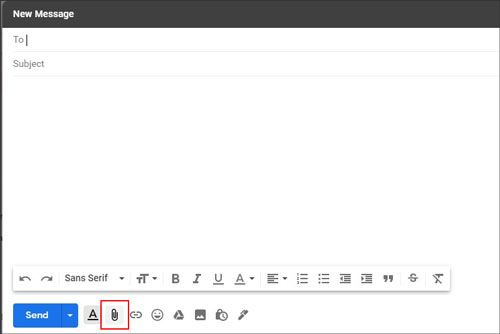
Tu pourrais aimer:
Utilisez-vous un téléphone Android et un ordinateur Mac dans votre vie ? Parfois, vous pourriez vous sentir gêné de transférer des vidéos d’Android vers Mac . Alors laissez-le vous aider.
Comment déplacer des vidéos d'un téléphone Android vers un iPad sans perte de qualité ? Vous pourriez avoir besoin de ce message.
Utiliser AirDroid pour transférer des fichiers est un moyen populaire auprès des jeunes car il peut le faire sans fil et prendre en charge plusieurs types de données. Dans cette partie, nous allons montrer comment télécharger une vidéo d'un ordinateur vers un téléphone Android avec AirDroid. Si nécessaire, n'hésitez pas à y jeter un œil.
Étape 1. Téléchargez AirDroid sur Android
Au début, veuillez télécharger l'application sur votre téléphone Android et ouvrez-la pour vous connecter/vous inscrire.
Étape 2. Téléchargez AirDroid sur l'ordinateur
Ensuite, parcourez-le et téléchargez la version informatique sur votre ordinateur. Ajoutez ensuite le nom d'utilisateur et le mot de passe identiques pour vous connecter.
Étape 3. Envoyer des vidéos vers Android
- Pour envoyer des vidéos depuis l'ordinateur, veuillez cliquer sur l'icône " Transfert de fichiers " comme un avion sur le côté gauche et choisissez votre téléphone Android. Cliquez ensuite sur l'icône « Envoyer des fichiers » dans la boîte de dialogue et vous pourrez sélectionner les vidéos souhaitées depuis l'ordinateur.
- Après un moment, vous verrez les vidéos sur votre téléphone Android.
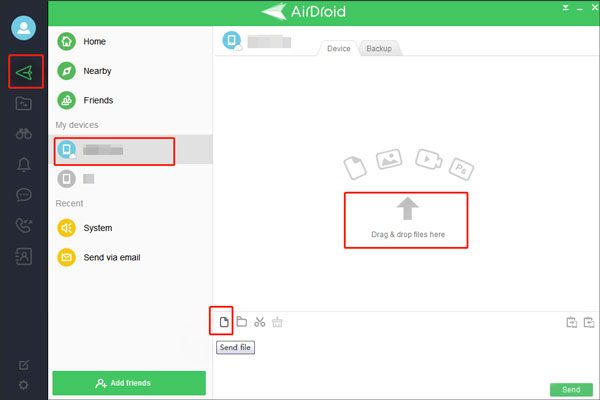
Désormais, transférer des vidéos ne sera plus une difficulté pour vous, n'est-ce pas ? Avec ces 6 méthodes, vous pouvez facilement transférer des vidéos du PC vers Android. Si vous pensez que l'envoi de vidéos via Bluetooth ou un câble USB est lent, vous pouvez choisir Google Photos, AirDroid. De plus, Samsung Messages Backup peut vous permettre de bénéficier d'un transfert vidéo rapide et de haute qualité. Ne vous inquiétez donc pas de cela et faites-le.
Articles Liés
Comment sauvegarder des applications Android sur un ordinateur (PC et Mac) ?
Comment récupérer des vidéos supprimées de la carte SD [Conseils nécessaires]
Comment transférer de la musique d'Android vers Android ? 5 façons de résoudre ce problème
6 méthodes pour transférer des contacts d'iPhone vers Android [Vous feriez mieux de le savoir]
Comment transférer des messages texte d'Android vers Android ? [4 façons simples]
Comment imprimer la liste de contacts à partir d'un téléphone Android [4 méthodes résolues]
Copyright © samsung-messages-backup.com Tous droits réservés.